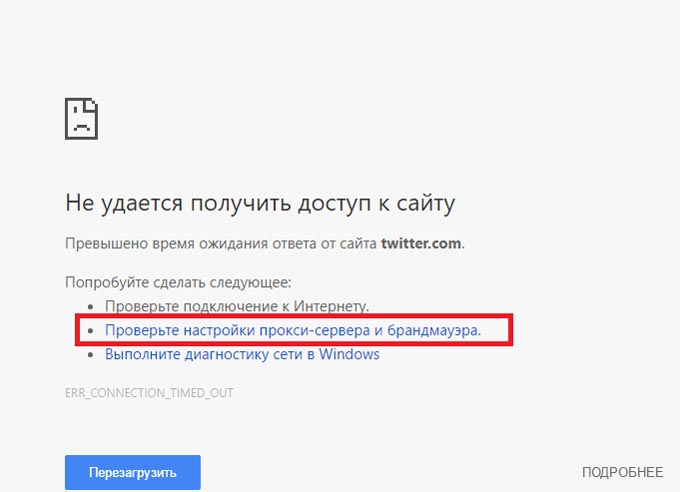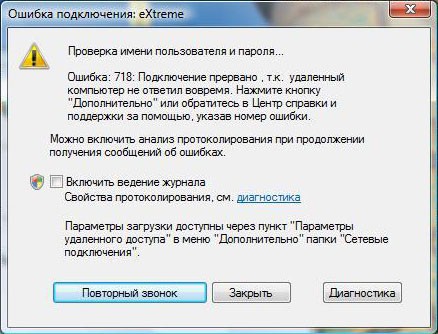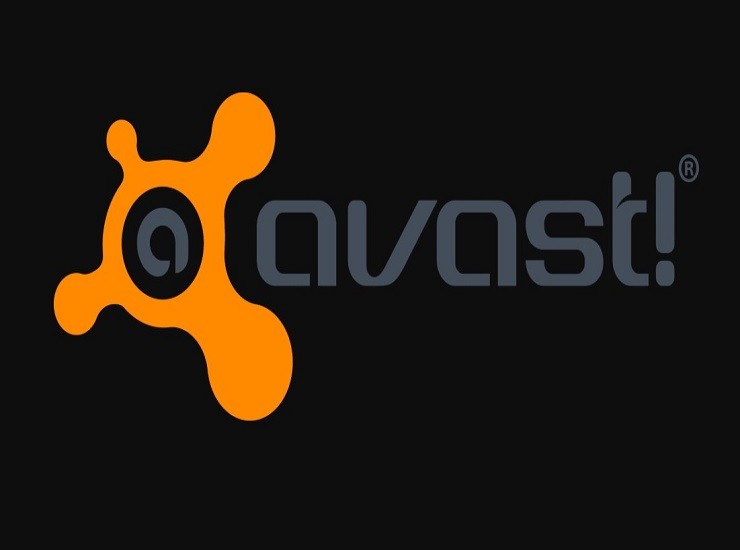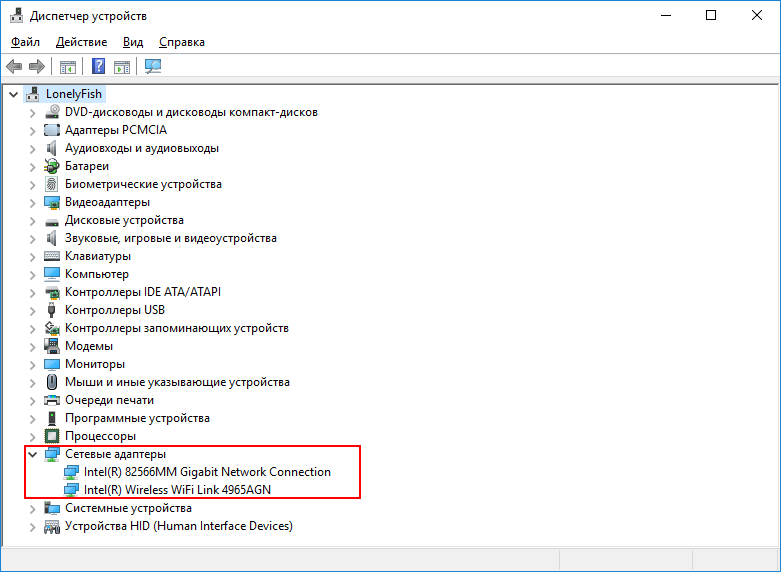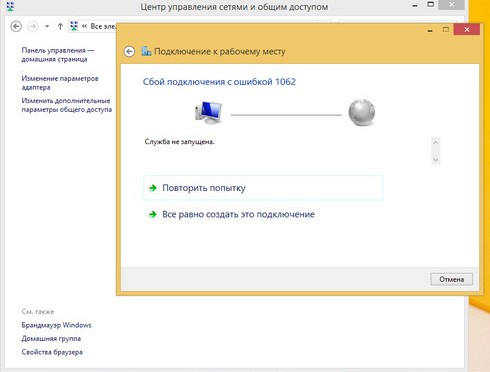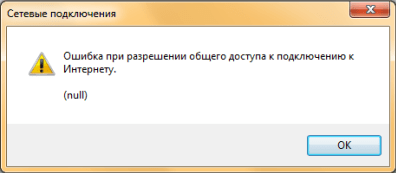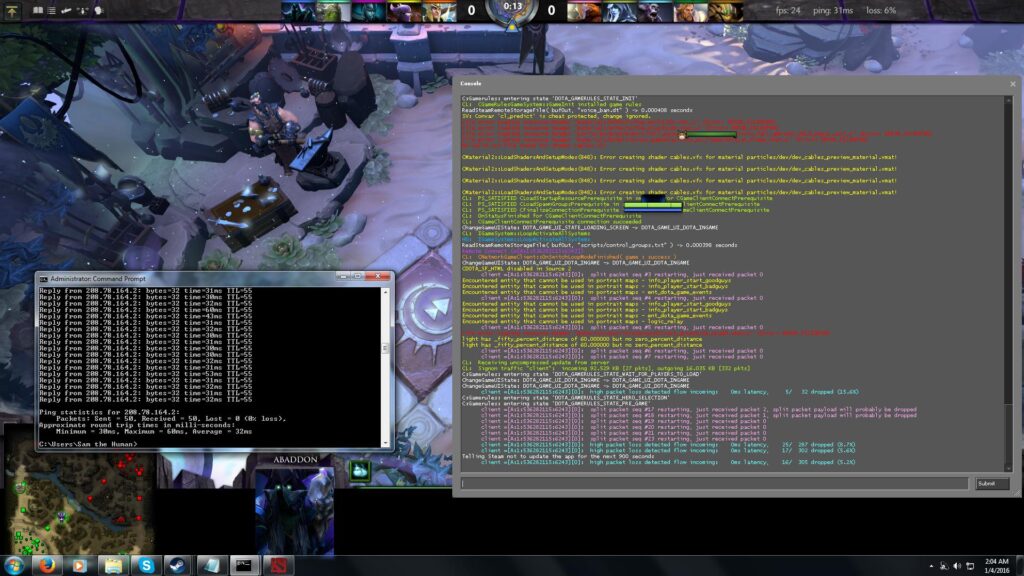Іноді під час спроби з’єднання з інтернет-ресурсом, браузер видає помилку про неможливість підключення за вказаною адресою, і один із методів вирішення проблеми пропонує перевірити налаштування проксі-сервера і брандмауера. У представленій статті розглядається необхідна теоретична частина з цього питання, а також пропонуються докладні інструкції щодо усунення зазначеної неполадки.
Як вирішити проблему під час використання проксі
Проксі-сервер – це елемент Мережі, який є своєрідним фільтром пакетів, фактично – розширена версія фаєрвола. Якщо підмережа використовує прозорий або непрозорий proxy, усі запити за 443 і 80 портом проходять насамперед через нього й обробляються відповідно до встановлених правил.
1. Якщо виникає помилка “Не вдається отримати доступ до сайту” з пунктом “Перевірте налаштування проксі-сервера і брандмауера”, і при цьому передбачається наявність мережевого екрана, варіант вирішення залежатиме від того, чи є доступ до налаштувань пристрою. Загальні причини і рішення в такому разі можна структурувати таким чином:
2. Проксі-сервер є апаратною частиною підмережі, і з ним відсутній зв’язок. Необхідно звернутися до мережевого адміністратора, оскільки вирішити цю проблему без його відома навряд чи вдасться.
3. Ресурс, до якого здійснюється доступ, був заблокований адміністратором Мережі, водночас відповідного пакета з оповіщенням не передбачено (як це зроблено, наприклад, на прозорому проксі SQUID під час роботи на 443 порту). Рішення таке саме, як і в першому пункті.
4. Браузер налаштований на з’єднання з проксі-сервером програмними методами. Необхідно переконатися, що вимкнено всі плагіни, які можуть здійснювати таку функцію, і під’єднатися наново, також можна спробувати знайти робочі адреси і використовувати їх. Усі “жорсткі” налаштування для з’єднання через проксі зазвичай вказані в налаштуваннях оглядача і винесені в окремий підпункт, де зазначені ДНС (DNS – Domain Name Server) ім’я, порт, а також параметри автентифікації для підключення до віддаленого сервера.
Корисно знати! На сьогодні проксі-сервер не є панацеєю для блокування адреси або мережевого ресурсу, оскільки існує безліч програмного забезпечення, яке також виступає як клієнт для підключення до сторонніх серверів, причому для них може здійснюватися постійна ротація адрес та імен. Тобто клієнт підключається через сервер своєї організації до іншого сервера, і вже через нього отримує доступ до потрібного ресурсу.
При цьому якщо використовувати VPN-тунель, ідентифікація пакетів стає взагалі недоступною внаслідок використання методів шифрування за сертифікатом, і користувач залишається анонімним до останньої точки виходу в Інтернет. Тому цей метод можна застосовувати тільки для дозволених законодавством ресурсів.
Що робити, якщо проксі-сервер не використовується для з’єднання з Мережею
У тому випадку, коли є стовідсоткова впевненість у відсутності проксі-сервера, варіантів причин виникнення помилки може стати більше:
- відсутність з будь-якої причини з’єднання з Глобальною мережею, як перевірка може виступати запуск інших інтернет-додатків або сайтів;
- неполадки з маршрутизатором, які можуть виникнути під час роботи його мікро ОС, необхідно вимкнути живлення на час, достатній для розряджання мережевих конденсаторів (30 сек – 1 хв) і ввімкнути заново;

- застарівання таблиці відповідності DNS-імені та відповідної йому IP-адреси ресурсу, яка зберігається на самому комп’ютері, усунути проблему можна за допомогою запуску відповідної утиліти з командного рядка з потрібним ключем – ipconfig /flushdns, після виконання браузер потрібно перезапустити;

- збій у роботі ОС, який, як не дивно, часто виникає, для цього потрібно провести очищення системи (наприклад, за допомогою утиліти CCleaner) і перезавантажити комп’ютер;

- у разі підозрілої мережевої активності домен може бути заблоковано встановленим на комп’ютері антивірусним програмним забезпеченням, однак при цьому також можлива наявність спливаючого вікна з повідомленням про цю операцію;

- аналогічними можуть бути і дії мережевих екранів, особливо сторонніх розробок, де є попередньо встановлені списки підозрілих ресурсів, потрібно уважно вивчити правила і за потреби відредагувати їх;

- проблеми, що виникають на хостингу, також можуть призвести до появи такої помилки, тут від користувача нічого не залежить, потрібно просто почекати, поки причину буде усунуто;
- дуже часто збої дають самі браузери, у такому разі необхідно очистити історію зі збереженим кешем і cookie-файлами, а якщо не допомагає, перевстановити програмне забезпечення, попередньо очистивши систему від усіх його слідів.

Як перевірити та змінити налаштування проксі-сервера
На різних системах доступ до налаштувань для з’єднання з Інтернетом через проксі-сервер трохи відрізняються. Нижче представлено інструкцію для найпопулярніших на сьогодні ОС.
Windows 10
- найпростіший метод – у рядку пошуку набрати запит “проксі” і натиснути на результат “Параметри проксі-сервера”;

- перейти в розділ “Проксі-сервер”;
- на сторінці налаштувань знайти розділ “Налаштування проксі вручну”, перевести тумблер “Використовувати проксі-сервер” у стан “Увімкнено”;
- у рядках “Адреса” і “Порт” вказати DNS-ім’я і порт-з’єднання для сервера;

- у наступному полі можна вказати адреси, які будуть винятком і з’єднання з цими ресурсами здійснюватиметься напряму, роздільник – знак крапка з комою “;”, наприклад www.google.com; тощо;
- галочка на пункті “Не використовувати проксі-сервер для внутрішньомережевих адрес” виключає ресурси локальної Мережі та здійснює до них підключення безпосередньо.
Windows 7 і Windows 8
- спочатку необхідно відкрити меню “Панель управління”;
- перейти до розділу “Властивості браузера” – “Підключення”;
- натиснути кнопку “Налаштування мережі”;
- у вікні, що відкрилося, можна залишити галочку “Автоматичне визначення параметрів”, а також вручну налаштувати доступ до ресурсів через проксі-сервер, вимкнувши автовизначення і встановивши прапор “Використовувати проксі-сервер для локальних підключень”;

- аналогічно до попереднього розділу заповнити відповідні поля.
Зверніть увагу: такий метод налаштовувати параметри доступу можна застосувати і до Windows 10, ця операційна система дає можливість спрощеного доступу через функціонал “Параметри системи”, однак суть при цьому залишається та сама.
Mac OS X
- відкрити меню “Системні налаштування”;
- перейти до розділу “Інтернет і бездротова мережа” – “Мережа”;
- вибрати тип підключення і натиснути “Додатково” – “Проксі”;

- вказати потрібні параметри, після чого підключення буде здійснюватися через проксі-сервер.

Брандмауери на основі хоста в корпоративних мережах
Для забезпечення інформаційного захисту корпоративних мереж найчастіше застосовують брандмауери на базі однієї хост-машини, що має два фізичні інтерфейси, між якими фаєрвол забороняє маршрутизацію пакетів, усі пакети надсилають і приймають через встановлений на сервері проксі.
Проблеми з доступом певного ПК, який раніше було під’єднано до мережі, можуть полягати у зміні налаштувань міжмережевого екрана, DNS-адреси або порту.
Багаторівневі міжмережеві екрани
З метою забезпечення підвищеного класу захисту даних у Мережі також використовують такі системи, коли організовують кілька мереж, а між ними встановлюють проміжні фаєрволи. В якості демілітаризованої зони (менш захищеної) може виступати проксі-сервер, тоді в разі некоректних налаштувань може виникнути проблема з доступом до зовнішніх ресурсів.
Покрокова інструкція
Крок 1. Перевіряємо підключення роутера
Для того щоб перевірити доступність роутера, необхідно виконати команду ping з його адресою, зазвичай це ping 192.168.0.1 або ping 192.168.1.1 (прописано в інструкції або на наліпці, яка знаходиться на корпусі). Якщо відповіді позитивні, наступним етапом потрібно зробити аналогічну команду до кількох ресурсів, наприклад, ping www.google.com.
Якщо доступ до них є, проблема не в роутері. В іншому разі необхідно редагувати його налаштування.
Крок 2. Перевіряємо налаштування TCP/IP v4
Найчастіше може виявитися так, що змінилися налаштування протоколу, які прописані у властивостях мережевого підключення. Щоб перевіряти ці параметри, необхідно запустити “Панель управління” – “Мережа та інтернет” – “Центр управління мережами і загальним доступом” – “Зміна параметрів адаптера”.
Після цього вибрати потрібний інтерфейс, зробити клацання правою кнопкою миші і вибрати “Властивості”, перейти на рядок “IP-версії 4 (TCP/IP v4)” і натиснути “Властивості”. Після цього можна перевірити налаштування і в разі потреби відредагувати їх.
Крок 3. Перевіряємо налаштування проксі-сервера
Параметри налаштувань проксі-сервера для всіх систем сімейства “віндовс” можна дізнаватися через “Панель управління” – “Властивості браузера” – “Підключення” – “Налаштування мережі”. Якщо налаштування вказані в браузері (“Опера”, “Хром”, “Файєрфокс” тощо), зазвичай це кнопка “Налаштування”, а у вікні, що відкрилося, має бути присутній пошуковий рядок. У ньому потрібно набрати проксі і перейти за потрібним посиланням.
Якщо підключення до проксі здійснюється за допомогою плагіна або програми, необхідно редагувати їхні параметри.
Крок 4. Вимикаємо брандмауер
Для вимкнення брандмауера існує два методи:
“Панель управління” – “Система і безпека” – “Брандмауер захисника Windows”, перейти за посиланням зліва “Включення і вимикання брандмауера захисника Windows” і вибрати потрібний пункт (відключити або ввімкнути).
Додатково можна відключити службу брандмауера, “Панель управління” – “Адміністрування” – “Перегляд локальних служб” або клацання правою кнопкою миші на значку комп’ютера і “Управління” – “Служби”. Знайти службу “Брандмауер”, натиснути на неї подвійним клацанням і натиснути кнопку “Зупинити”.
Увага! Зупинення служби захисника може спричиняти помилки роботи деяких інших служб Windows, наприклад, загального доступу до принтерів.
Як видно, проблема, що виникає іноді під час спроби організації з’єднання з інтернет-ресурсом, має багато причин виникнення. Для її розв’язання необхідно як перевірити налаштування проксі-сервера і брандмауера для Windows 7, 8 або 10, так і взяти до уваги інші особливості параметрів ОС.